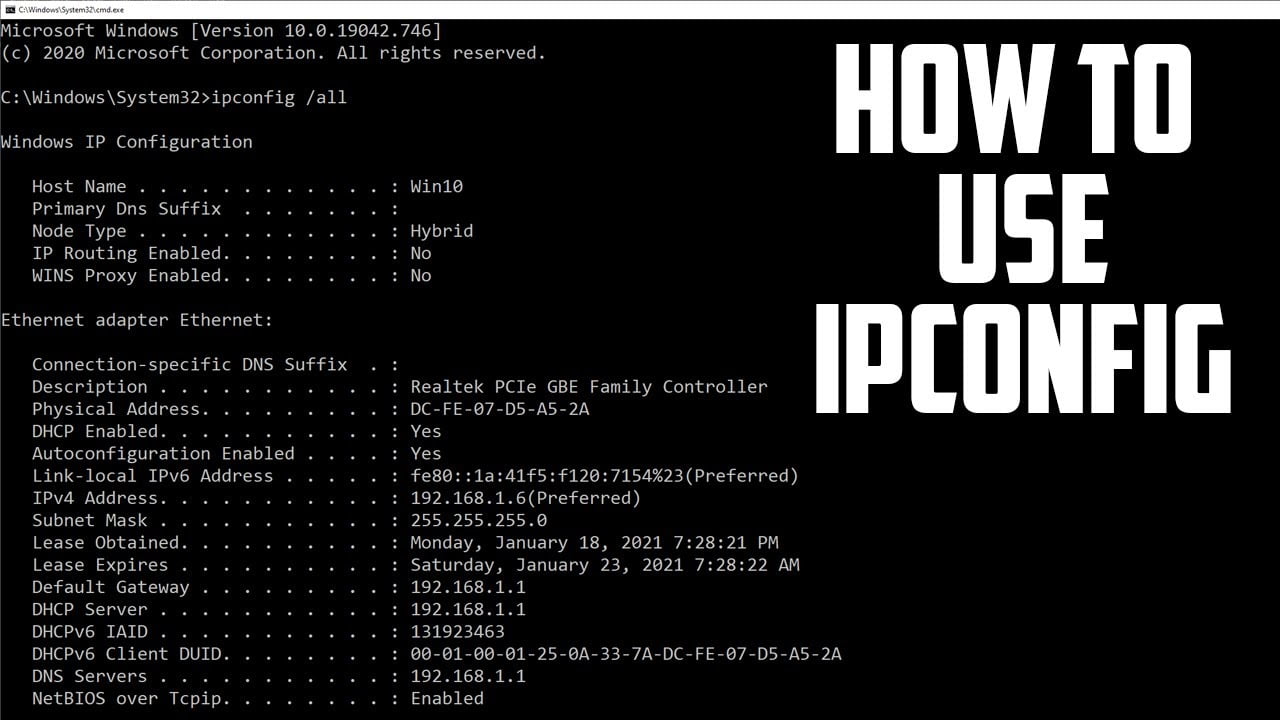
Ipconfig هو برنامج نظام تشغيل Microsoft Windows قادر على إعطاء معلومات حول IP للشبكة المحلية. يوجد في Linux أمر مشابه لهذا يسمى ifconfig.
غالبًا ما تُستخدم هذه الأداة لاستكشاف أخطاء اتصال الشبكة وإصلاحها. باستخدام ipconfig ، يمكنك تحديد فئات محولات الشبكة على جهاز الكمبيوتر الخاص بك وعنوان IP الخاص بالكمبيوتر وعناوين IP لخوادم DNS (نظام اسم المجال) المستخدمة وغير ذلك الكثير.
تم تضمين Winipcfg.exe كجزء من تثبيت Windows القياسي ، حتى Windows ME. عندما ظهر نظام التشغيل Windows XP ، تم استبدال winipcfg بطريقتين تقومان بنفس الشيء.
Ipconfig.exe ، والذي يستخدم تطبيق سطر الأوامر التقليدي الذي يعرض المعلومات عبر واجهة نصية. يحتوي الآخر على واجهة مستخدم رسومية (GUI) تجعله أكثر سهولة في الاستخدام ويمكنه عرض المعلومات الفردية لكل اتصال بالشبكة.
كيف ومتى يتم استخدام ipconfig على Windows
في موجه الأوامر ، اكتب ipconfig لتشغيل الأداة المساعدة بالخيارات الافتراضية. يحتوي إخراج الأمر القياسي على عنوان IP وقناع الشبكة والبوابة لجميع محولات الشبكة الفعلية والظاهرية.
- من قائمة ابدأ واكتب الأمر في المربع.
- انقر بزر الماوس الأيمن فوق موجه الأوامر وانقر فوق تشغيل كمسؤول.
- عندما تظهر نافذة User Account Control (التحكم في حساب المستخدم) ، انقر فوق Continue (متابعة).
- في C:> موجه ، اكتب ipconfig. ثم اضغط على Enter.
- سيتم إرجاع عنوان IP وقناع الشبكة الفرعية والبوابة الافتراضية إليك.
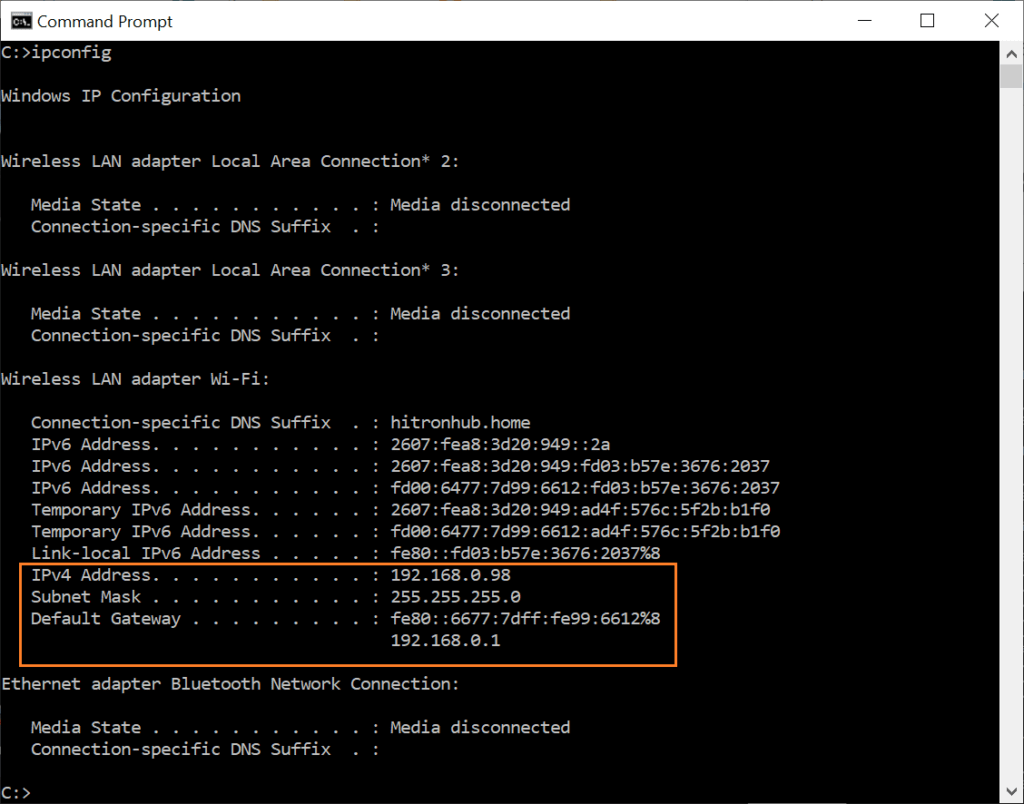
إذا كان عنوان IP الخاص بك هو 192.168.xx أو 10.xxx أو 172.16.xx ، فستتلقى عنوان IP داخليًا من جهاز توجيه أو جهاز آخر. عنوان IP الذي يراه العالم هو عنوان جهاز التوجيه.
إذا كنت تحصل على عنوان 169.254.xx ، فهذا عنوان Windows مما يعني عادةً أن اتصال الشبكة لا يعمل بشكل صحيح.
ipconfig /؟
يدعم الأمر ipconfig العديد من رموز تبديل سطر الأوامر. ipconfig / ؟ يعرض مجموعة الخيارات المتاحة.
ipconfig / الكل
إذا كنت تريد معلومات أكثر تفصيلاً حول اتصال الشبكة ، فاكتب ipconfig / all في موجه أوامر Windows. هنا يمكنك الحصول على نفس المعلومات مثل ipconfig مع إضافة عنوان MAC (الجهاز) وعناوين خادم DNS و DHCP ومعلومات تأجير IP ، إلخ.
إذا كنت تواجه مشكلات في اتصالك بالإنترنت ، فيمكن إصلاحها عن طريق تحرير عنوان IP الخاص بك وتجديده.
- اكتب ipconfig / release في الموجه واضغط على enter.
- ثم اكتب ipconfig / تجديد واضغط على إدخال مرة أخرى.
إذا كان اتصالك صحيحًا ، فسيتم إنشاء عنوان IP صالح وقناع الشبكة الفرعية والعبّارة الافتراضية بعد بضع ثوانٍ.
ipconfig / allcompartments
يعرض كل الصناديق والإعدادات الخاصة بها.
ipconfig / الإصدار
ينهي هذا الخيار جميع اتصالات TCP / IP النشطة على جميع محولات الشبكة ويحرر عناوين IP هذه لتستخدمها التطبيقات الأخرى.
يمكن استخدام Ipconfig / release مع أسماء اتصال خاصة بـ Windows. في هذه الحالة ، يؤثر الأمر فقط على الاتصالات المحددة ، وليس جميع الاتصالات.
يقبل الأمر أسماء الاتصال الكاملة أو اسم حرف البدل. أمثلة:
ipconfig / release "اتصال محلي 1" ipconfig / release * محلي *
ipconfig / الإصدار 6
يرسل رسالة DHCPRELEASE إلى خادم DHCPv6 ، والذي يطلق تكوين DHCP الحالي ويتجاهل تكوين عنوان IPv6 لجميع المحولات أو لمحول معين إذا تم تضمين معلمة المحول.
ipconfig / تجديد
يقوم هذا الخيار بإعادة إنشاء اتصالات TCP / IP على كافة محولات الشبكة. كما هو الحال مع خيار / release ، فإن ipconfig / تجديد له محدد اسم اتصال اختياري.
يعمل كلا الخيارين / تجديد و / إصدار فقط على العملاء الذين تم تكوينهم من أجل العنونة الديناميكية (DHCP).
ipconfig / تجديد 6
يجدد تكوين DHCPv6 لجميع المحولات أو لمحول معين إذا تم تضمين معلمة المحول. هذه المعلمة متاحة فقط على أجهزة الكمبيوتر المزودة بمحولات تم تكوينها للحصول على عنوان IPv6 تلقائيًا.
إيبكونفيغ / فلوشدس
في بعض الأحيان يمكنك تغيير عنوان DNS ، لكن التغيير لا يحدث على الفور. يقوم الأمر / flushdns بإعلام Windows بتعديل العنوان. يقوم هذا الخيار بإعادة إنشاء اتصالات TCP / IP على كافة محولات الشبكة. مثل / الإصدار ، يحتوي ipconfig / تجديد على محدد اسم اتصال اختياري.
ipconfig / displaydns
يعرض محتويات ذاكرة التخزين المؤقت لمحلل عميل DNS. تستخدم خدمة عميل DNS هذه المعلومات لحل الأسماء التي يتم الاستعلام عنها بشكل متكرر بسرعة ، قبل الاستعلام عن خوادم DNS التي تم تكوينها.
ipconfig / registerdns
يبدأ التسجيل الديناميكي اليدوي لعناوين DNS و IP التي تم تكوينها على جهاز كمبيوتر.
ipconfig / setclassid
يضبط معرف فئة DHCP لمحول معين. لتعيين معرف فئة DHCP لجميع المحولات ، استخدم (*).
ipconfig / showclassid
يعرض معرف فئة DHCP لمحول معين. لمراقبة فئة DHCP ClassID لكافة المحولات ، استخدم (*).
لذا ، هل ترغب في معرفة أوامر ipconfig لنظام التشغيل Windows؟ هل تعرف أوامر أخرى مثيرة للاهتمام؟ شارك برأيك في التعليقات.


